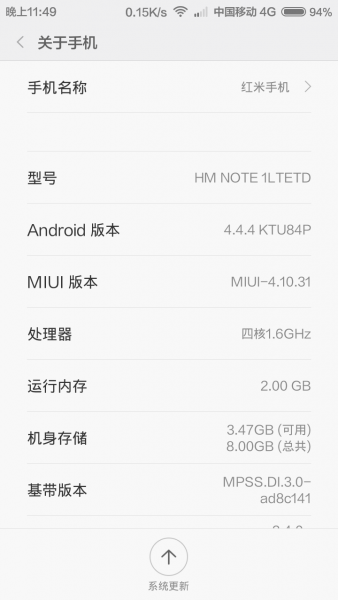红米Note刷MIUI v6教程
发布时间:2015-05-12 来源:查字典编辑
摘要:第一步:下载下载好需要的两个安装包,一个线刷包,一个线刷工具1、MIUI6的线刷包→上周内测版地址←(先注册MIUI账号...
第一步:下载下载好需要的两个安装包,一个线刷包,一个线刷工具
1、MIUI 6的线刷包
→上周内测版地址←(先注册MIUI账号)
2、MIUI的刷机工具MiFlash
→下载地址戳这←
第二步:解压
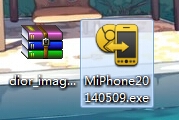
解压后都是文件夹哦,大家一定要注意,不要还没解压出来就刷机啦~
第三步:安装驱动
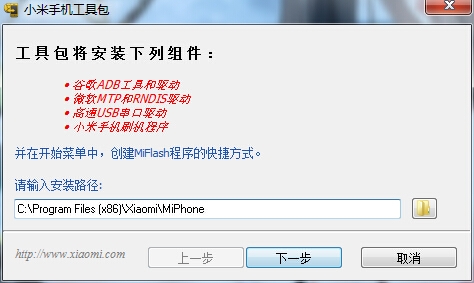
线刷工具安装好后,直接打开就可以自动装驱动了,提示直接同意就好了,一定要安装好哦,不然等会是刷不了机的。
第四步:工具的准备
打开miflash.exe
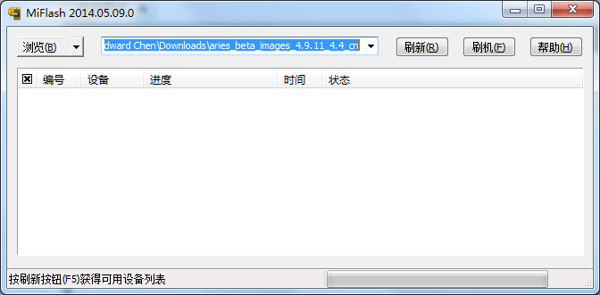
接下来就把红米关机,然后按住音量下和电源,会出现修安卓机器人的米兔。

然后插上数据线与电脑连接,点击刷机工具刷新,会发现手机已经被识别出来了。
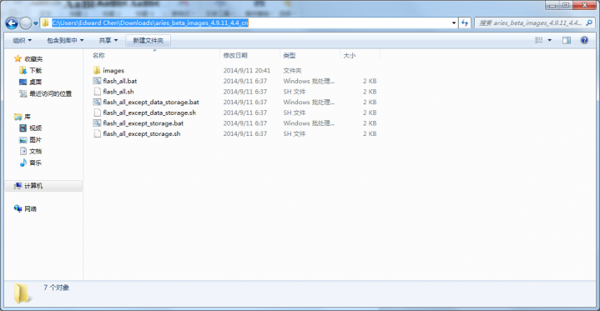
这时候打开线刷包解压的这个文件夹,点击前面的小文件夹之后复制路径。
PS:点击是因为WIN7,XP用户不用点直接复制就好了。
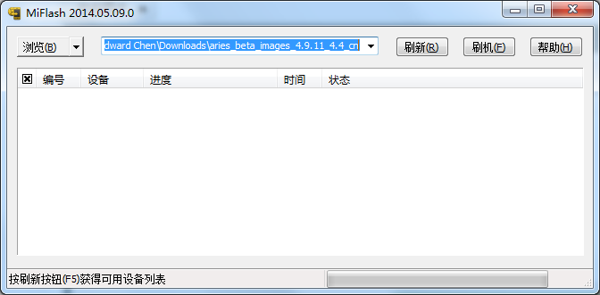
粘贴到工具的地址框里,当然,你也可以通过浏览选择文件夹路径。
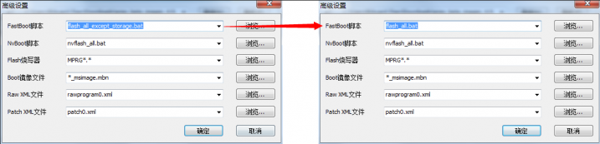
这时候呢,还需要点击浏览旁边的小按钮,选择高级设置,将将蓝色区域位置的
flash_all_except_storage.bat 修改为 flash_all.bat,并点击确定按钮。(flash_all是清除所有数据哦,记得备份!)
准备工作就完毕了~
第五步:刷机
当然是毫不犹豫的点击工具右上的刷机按钮啊!
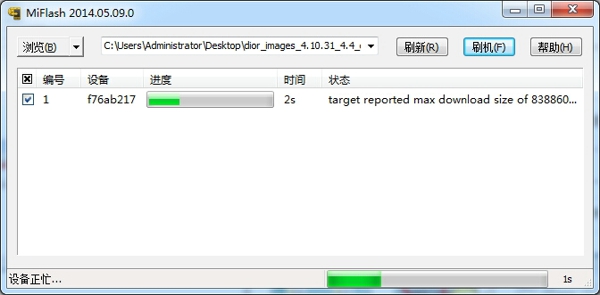
刷机中,等待ing……

这时候手机重启,欢迎来到好看又好用的MIUI 6!